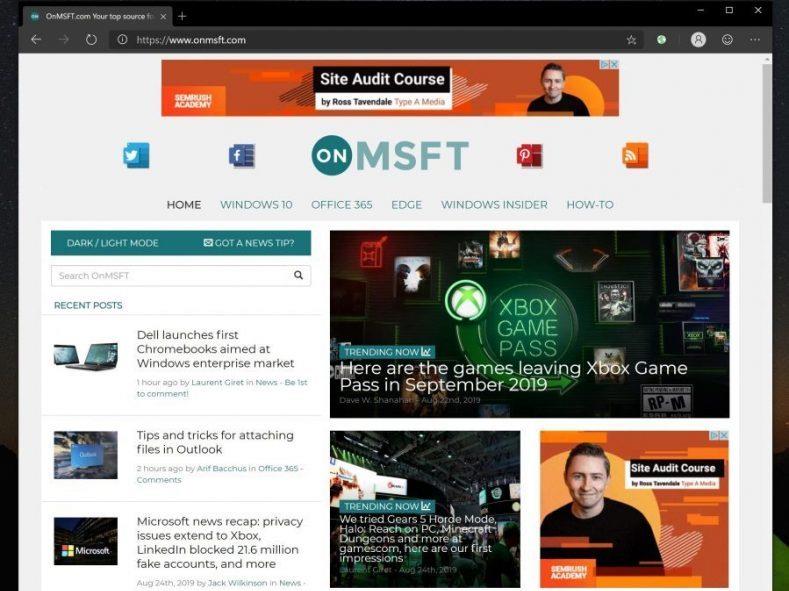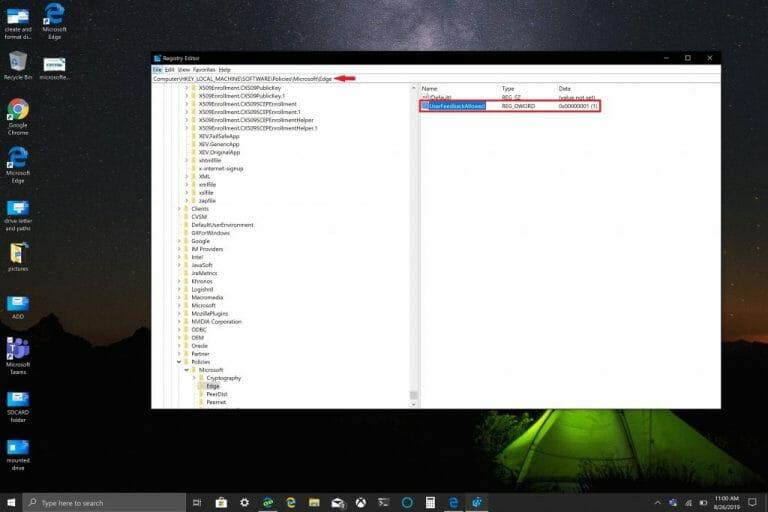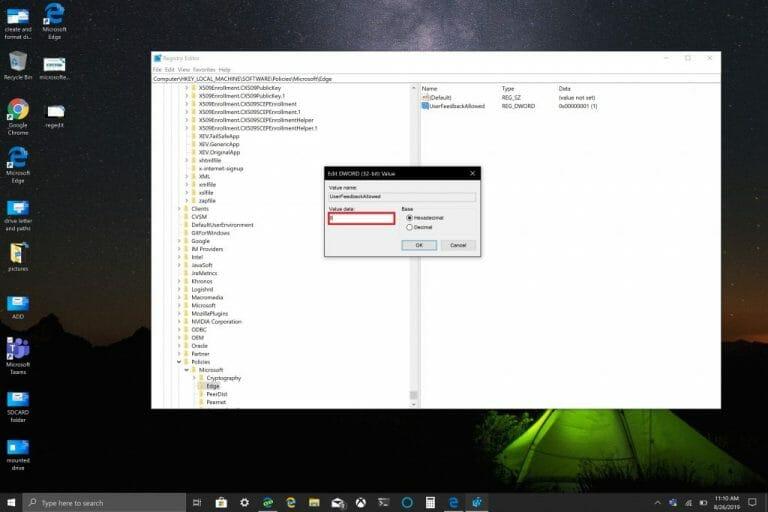Microsoft Edgessä, ainakin Dev- ja Canary-kanavilla, Microsoft-tilisi (MSA) vieressä näkyy hymynaama. Hymiökasvot tarjoavat sinulle helpon pääsyn, jotta voit lähettää Microsoftille palautetta siitä, kuinka he voivat parantaa Edgen lopullista versiota. Jos hymynaama kuitenkin häiritsee sinua tai haluat saada takaisin arvokasta tilaa selaimessa, voit poistaa sen.
Siitä lähtien, kun Microsoft päätti käyttää Chromiumia Edge-selaimen tehostamiseen, verkon selaaminen on ollut huomattavasti parempi kokemus useimmille Edgen käyttäjille. Chromiumia käytetään useissa muissa selaimissa, mukaan lukien Google Chrome.
Äskettäin uusi, vakaa versio Chromium-pohjaisesta Microsoft Edge -versiosta vuoti. Tämä uusi Edgen iteraatio on edelleen kehitteillä, joten jotkin nyt saatavilla olevat ominaisuudet eivät välttämättä ole saatavilla lopullisessa julkaisussa. Äskettäin vuotanut Edge-versio korvaa ”vanhan” Edgen, toisin kuin beta-, dev- ja canary-versiot. Vuotanut vakaa Edge poistaa myös häiritsevän hymiön, jonka avulla voit lähettää Edge-palautetta Microsoftille.
Senkin jälkeen, kun Microsoft on virallisesti julkaissut uuden Edge-selaimen Windows 10:lle, voit edelleen käyttää mitä tahansa Microsoft Edge -kehitysversiota (beta-, Dev- tai Canary-kanavat) eteenpäin. Tässä on mitä sinun tulee tehdä päästäksesi eroon edellä mainituista versioista.
Poista palaute Microsoft Edge Dev- ja Canary-kanavilla
Päivittää: Microsoft on nyt tehnyt tästä helpompaa! Voit piilottaa tai näyttää hymiön Edge Dev- ja Canary-versioissa 79.0.301.2:ssa napsauttamalla työkalua hiiren kakkospainikkeella):
Hello folks, thanks for your feedback on the feedback tool 🙂 We've added a setting to show or hide the feedback smiley face from the toolbar. The latest Canary and DEV (version 79.0.301.2) builds have the update. pic.twitter.com/SygmeBghoQ
— Microsoft Edge Dev (@MSEdgeDev) 15. lokakuuta 2019Alkuperäinen viesti alla:
On Windowsin rekisterin muokkaus, joka on tehtävä hymiön poistamiseksi. Jos et halua muokata Windowsin rekisteriä, voit tehdä sen yksinkertaisesti Lataa uusi Microsoft Edge -vuoto täältä. Jos olet valmis pääsemään eroon tuosta hymiökasvosta ja poistamaan myös palautteen pikanäppäin (ALT + Vaihto + i), noudata näitä ohjeita.
1. Avaa alkaa, tyyppi regedit.exeja valitse ”Suorita järjestelmänvalvojana” alla Rekisterieditori kun se ilmestyy hakutuloksiin.
2. Napsauta pyydettäessä Joo hyväksyä järjestelmänvalvojan oikeudet UAC (User Account Control) -kehotteessa.
3. Siirry kohtaan HKEY_LOCAL_MACHINESOFTWAREkäytännötMicrosoftEdge
4. Kaksoisnapsauta KäyttäjäpalauteSallittu ja muuta arvoksi 0
5. Käynnistä Microsoft Edge uudelleen
Hymiökuvakkeen pitäisi kadota Edge-selaimen työkalupalkista. Jos KäyttäjäpalauteSallittu ei ole läsnä, voit lisätä sen manuaalisesti; napsauta Edgeä hiiren kakkospainikkeella ja valitse Uusi > DWORD (32-bittinen) arvoja nimeä se KäyttäjäpalauteSallittu. Yksinkertaisesti poista KäyttäjäpalauteSallittu palauttaa hymiön ja antaa sinun lähettää palautetta Edgestä Microsoftille.
FAQ
Kuinka poistaa emojit valokuvista ilman Photoshopia?
Photopealla, joka on yksi Photoshopin parhaista online-korvauksista, voidaan poistaa emojit valokuvista ilman, että sinulla on aiempaa tietoa kuvien muokkaamisesta. Työkalu tarjoaa sekä parantamis- että kloonaustilan monien muiden valokuvien muokkausominaisuuksien joukossa. Avaa verkkosivusto ja napsauta vasemmassa sivupalkissa olevaa Healing brush -kuvaketta.
Kuinka poistaa hymiö-emoji iPhonen valokuvista?
Paina tätä varten näppäimistön Alt-näppäintä ja valitse alue napsauttamalla sitä. Kun olet valinnut, pidä hiiren painiketta painettuna ja harjaa hymiö kloonausalueella. 3. Poista hymiö rajaamalla kuvaa Joskus emoji voidaan helposti rajata kuvasta vaikuttamatta todelliseen kuvaan. Silloin sinun ei tarvitse käyttää parane- tai kloonaustyökalua.
Kuinka poistaa hymiöpainike IE-työkalupalkista?
Kaksoisnapsauta oikeanpuoleisessa ruudussa kohtaa ”Ohje-valikko: Poista ”Lähetä palautetta” -valikkovaihtoehto ja aseta se arvoon Käytössä. Ota muutokset käyttöön, niin se poistaa Smiley-painikkeen välittömästi IE-työkalupalkista.PS: Jos päätät palauttaa Smiley-painikkeen tulevaisuudessa,…
Miten saat emojin näyttämään valokuvalta?
1 Avaa verkkosivusto ja napsauta Muokkaa valokuvaa -vaihtoehtoa. Vieraile Fotor 2:ssa Napsauta Avaa yläreunassa ja lisää kuvasi. 3 Napsauta vasemmanpuoleisesta valikosta Kauneus ja avaa Klooni. 4 Napsauta aluetta, joka muistuttaa hymiön taustaa. Tämä valitsee alueen ja sitä käytetään kloonaamiseen. …
Kuinka poistaa emoji iPhonen valokuvista?
Avaa ohjelmisto ja napsauta ”Valitse valokuva” -painiketta tuodaksesi kuvan, jossa on emoji, joka sinun on poistettava. Korosta sitten emoji-alueet, jotka haluat poistaa. Napsauta ”Poista” -painiketta käsitelläksesi kuvasi.
Kuinka käytät emojia puhelimessasi?
Napauttamalla sormeasi voit herättää sanat henkiin emojilla. Löydä emoji-näppäimistö mistä tahansa sovelluksesta, joka käyttää tavallista näppäimistöä, kuten Mail tai Viestit. Emojin lisääminen: Napauta tekstikenttää ja napauta sitten tai . Käytä näppäimistön alaosassa olevia harmaita kuvakkeita vaihtaaksesi emoji-teemoja tai pyyhkäise vasemmalle tai oikealle nähdäksesi lisää.
Kuinka korvata sanat emojilla iPhonessa?
Napauta korvataksesi sanat hymiöillä 1 Avaa Viestit ja napauta Luo-painiketta aloittaaksesi uuden viestin tai siirtyäksesi olemassa olevaan keskusteluun. 2 Kirjoita viestisi ja napauta sitten Emoji-painiketta tai maapalloa näppäimistölläsi. 3 Odota, että sanat muuttuvat oransseiksi. 4 Napauta oranssia sanaa korvataksesi sen hymiöllä. … 5 Lähetä napauttamalla Lähetä-painiketta.
Kuinka poistaa hymiö kuvasta?
Vaihe 1: Avaa verkkosivusto käyttämällä alla olevaa linkkiä. Vaihe 2: Napsauta Lataa kuva ja lisää kuva, josta haluat poistaa hymiön. Vaihe 3: Oletusarvoisesti valitaan pyyhekumimerkki. Jos kuitenkin haluat vahvistaa saman, napsauta vasemmalla olevaa punaista kuvaketta.
Kuinka poistaa kaikki 4 painiketta IE11-työkaluriviltä?
Koska haluamme poistaa kaikki 4 painiketta IE11-työkalupalkista, napsauta hiiren kakkospainikkeella kaikkia 6 BMP-resurssia yksitellen ja valitse ”Poista resurssi” -vaihtoehto. Voit myös painaa Ctrl+D-näppäimiä yhdessä poistaaksesi BMP-resurssitiedoston.
Miksi Internet Explorer 11:n työkalupalkissa on hymiöpainike?
Jos käytät Internet Explorer 11:tä Windows 10:ssä, saatat olla tietoinen tämän selaimen työkalupalkissa näkyvästä hymiöpainikkeesta. Tämä painike on määritetty lähettämään palautetta Microsoftille selauskokemuksesta. Jos et käytä tätä painiketta, haluat ehkä poistaa sen käytöstä.
Kuinka poistaa hymyn lähetyspainike Internet Explorerin työkalupalkista?
Valitse nyt Rajoitukset-avain ja luo oikeanpuoleisessa ruudussa uusi DWORD NoHelpItemSendFeedback ja aseta sen arvoksi 1 poistaaksesi Lähetä hymy -painikkeen Internet Explorerin työkalupalkista. Nyt voit tarkistaa Internet Explorerin, etkä enää näe hymiötä työkalupalkissa.
Miten lisään tai poistan lähetä palautetta -hymiöpainikkeen?
Sinun on kirjauduttava sisään järjestelmänvalvojana, jotta voit lisätä tai poistaa Lähetä palautetta -hymiöpainikkeen Internet Explorerissa. Paikallinen ryhmäkäytäntöeditori on saatavilla vain Windows 10 Pro-, Enterprise- ja Education-versioissa.
Kuinka muuttaa valokuvan tunnelmaa hymiöillä?
Lisäksi? Voit jopa muuttaa emojiesi värejä valokuvan tunnelman mukaan! Lataa vain kuva PNG- tai JPG-muodossa tai vedä ja pudota se editoriin. Napsauta editorin sivupalkissa olevaa Kuvakkeet-työkalua etsiäksesi suosikkiemojisi ja lisätäksesi ne kuvaan.
Kuinka luon emojilla täytettyjä kuvia?
Pixeliedin ilmaisella ja intuitiivisella emoji-kuvaeditorilla voit luoda emoji-täytteisiä kuvia saumattomasti samalla, kun pidät hauskaa verkossa. Editorimme avulla on erittäin helppoa lisätä emoji-peittokuviasi, yhdistää emojit luodaksesi jotain uutta ja sijoittaa ne haluamaasi paikkaan kuvan päällä.
Kuinka muutan kuvan emojiksi Instagramissa?
Napauta Luo. Valitse kuva, jonka haluat muuttaa emojikuvaksi. Napauta Taikasauvaa valitaksesi kuvan objektin, jonka haluat muuttaa emojiksi.(Jos valokuvassasi on selkeä aihe, kuten esimerkkimme, taikasauva valitsee sen automaattisesti.) Jos sinun on muokattava valintasi reunoja ja taustaa, käytä Eraser Tool -työkalua.